To akcesorium może nie być obsługiwane? Oto prawdziwa poprawka!
Niektórzy użytkownicy iPhone’a/iPada napotkali problem podczas ładowania portu, co odzwierciedla komunikat o błędzie „To akcesorium może nie być obsługiwane”.
Możliwe przyczyny tego błędu to:
- a. Port ładowania jest uszkodzony lub jest tam trochę brudu.
- b. Akcesorium do ładowania jest uszkodzone, wadliwe lub niecertyfikowane.
- c. Kabel odgromowy ma ślady korozji.
Jeśli napotykasz ten problem i otrzymujesz komunikat o błędzie, taki jak „iPhone to akcesorium może nie być obsługiwane”, wciąż pojawia się na ekranie, nie musisz nigdzie iść, po prostu przeczytaj artykuł dotyczący problemu i rozwiązania 5, aby go naprawić .
Rozwiązanie 1: Wypróbuj różne kable odgromowe
Kable piorunowe odgrywają ważną rolę podczas procesu ładowania, ale wszelkie oznaki zużycia mogą powodować problem. A jeśli kabel się zestarzeje, lepiej spróbować użyć innego kabla. W tym celu zaleca się używanie wyłącznie oryginalnego OEM lub uwierzytelnionego oficjalnego kabla Lightning firmy Apple.
Na poniższym obrazku można łatwo odróżnić zwykły i oryginalny kabel piorunowy
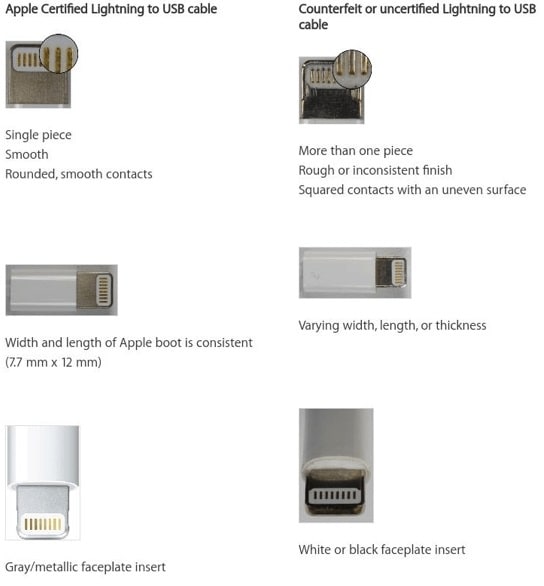
Rozwiązanie 2: Zastosuj inny zasilacz
Następnym krokiem będzie sprawdzenie źródła zasilania. W tym celu musisz sprawdzić swój zasilacz, ponieważ może być z nim jakiś problem, na przykład jeśli jest jakiś fizyczny znak uszkodzenia, może nie dostarczać zasilania do urządzenia. Przede wszystkim sprawdź, czy masz do czynienia z ten sam problem z dowolnym innym podobnym zasilaczem. Jeśli problem będzie się powtarzał z powodu zasilacza, musisz zmienić zasilacz lub spróbować naładować za pomocą innego źródła zasilania, takiego jak power bank, wtyczka ścienna, komputer lub MacBook.

Rozwiązanie 3: Zaktualizuj iOS
Jeśli powyższe metody nie rozwiążą problemu, a problem nadal występuje, należy sprawdzić, czy nie ma aktualizacji oprogramowania. Jeśli tak, powinieneś natychmiast zdecydować się na aktualizację oprogramowania iOS, aby w przypadku wystąpienia błędu mógł zostać naprawiony. Aktualizacja oprogramowania zapewnia również dodatkowe funkcje ochronne. Oto kilka sposobów aktualizacji oprogramowania iPhone’a.
Metoda A: Bezprzewodowo
Aby zaktualizować urządzenie bezprzewodowo, najpierw podłącz urządzenie do połączenia Wi-Fi> Przejdź do Ustawienia> kliknij opcję Ogólne> Następnie kliknij Aktualizacja oprogramowania> „Pobierz i zainstaluj”> Wybierz Zainstaluj> Po zakończeniu proces, poprosi o podanie hasła, wpisanie go (jeśli istnieje) i na koniec potwierdzenie.
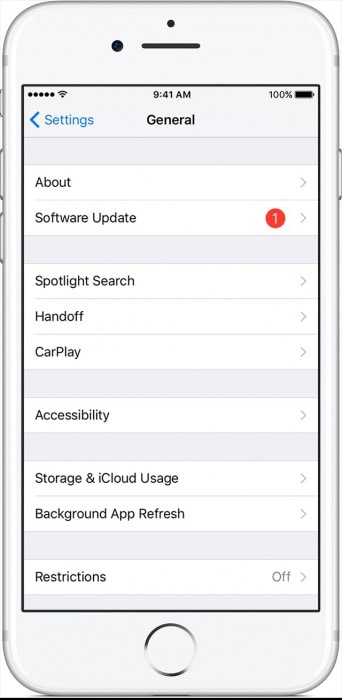
Metoda B: Z iTunes
Jeśli aktualizacja bezprzewodowa nie idzie dobrze, możesz przejść do ręcznej aktualizacji za pomocą iTunes na swoim komputerze, w tym celu:
Podłącz komputer do sieci Wi-Fi lub Ethernet, a następnie najpierw musisz zaktualizować iTunes do najnowszej wersji, odwiedzając stronę (https://support.apple.com/en-in/HT201352)
Następnie podłącz urządzenie do komputera PC lub laptopa> kliknij iTunes> Następnie wybierz urządzenie> Przejdź do podsumowania> kliknij „Sprawdź aktualizacje”> kliknij Pobierz> Aktualizuj
I wprowadź hasło (jeśli istnieje)

Uwaga: Od czasu do czasu należy aktualizować oprogramowanie urządzenia. Dzięki temu urządzenie iOS będzie ostrzegać przed nieprzewidzianymi błędami, przygotuje je do naprawienia wszelkich błędów, wyposaży je w funkcje ochrony i uniknie przyszłych błędów, takich jak ten.
Rozwiązanie 4: Wyczyść port
Następnym punktem kontrolnym będzie sprawdzenie i wyczyszczenie portu ładowania, ponieważ wraz z upływem czasu i użytkowaniem brud i kurz zajmują miejsce, co może powodować błąd podczas procesu ładowania. Teraz pojawia się pytanie, jak wyczyścić port?
A. Usuwanie kurzu
Możesz usunąć kurz z portu za pomocą dowolnego z poniższych: spinacza do papieru, narzędzia do karty SIM, szpilki do bębenka, wykałaczki lub małej igły.
Teraz przede wszystkim wyłącz telefon, aby uniknąć uszkodzeń. Gdy ekran telefonu jest zaciemniony, weź spinacz do papieru> wygnij go prosto> a następnie włóż do portu danych> teraz zeskrob boki i dolny obszar. > Na koniec przedmuchaj port danych. Pomoże to usunąć nagromadzony tam dodatkowy brud

Za pomocą pinezki lub spinacza do papieru spróbuj prawidłowo wyczyścić port urządzenia i usunąć kłaczki z kieszeni lub wszelkie zanieczyszczenia z portu ładowania.
B. Usuwanie korozji
Gdy złoty pin ładowarki w kontakcie z wilgocią ulega korozji. Tak więc, aby uniknąć lub usunąć ten błąd, musisz wykonać poniższe czynności:
Do czyszczenia podnieś wygięty klips lub alternatywnie możesz również użyć szczoteczki do zębów.
Teraz zeskrob zielonkawą korozję z portu urządzenia.
Następnie wyczyść i wytrzyj niewielką ilością benzyny (lub alkoholu), a następnie wyczyść suchą szmatką.

Rozwiązanie 5: problem z oprogramowaniem układowym w systemie iOS
W przypadku, gdy nawet po wyczyszczeniu portu pojawia się problem, wygląda na to, że występuje problem z oprogramowaniem układowym, który powoduje błąd. Tak więc, aby rozwiązać problem akcesorium może nie być obsługiwane, komunikat o błędzie tutaj jest szybką sztuczką, którą możesz wykonać.
1. W tym celu przede wszystkim należy podłączyć urządzenie do ładowarki, a zasilacz do źródła.
2. Następnie, gdy pojawi się komunikat o błędzie, po prostu go odrzuć i włącz tryb samolotowy.
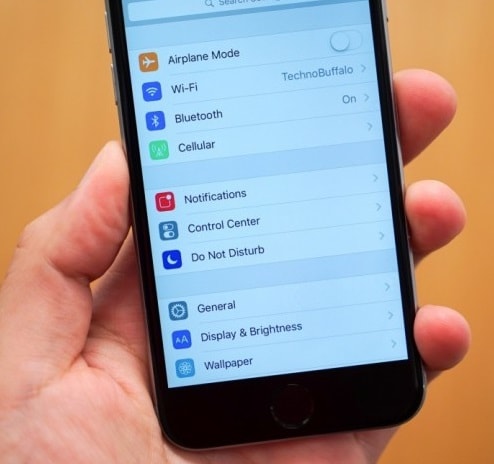
3. Następnie musisz wyłączyć urządzenie, naciskając jednocześnie przycisk usypiania i budzenia, aż ekran stanie się czarny i pojawi się suwak. Teraz poczekaj kilka minut, powiedzmy 2-3 minuty.
4. Gdy skończysz, włącz urządzenie, ponownie przytrzymując przycisk uśpienia i wybudzenia, a następnie wyłącz tryb samolotowy
Wykonanie tych czynności najprawdopodobniej rozwiąże problem, który może nie być obsługiwany przez akcesorium.

Uwaga: Wsparcie Apple:
Po przejściu powyższych metod i dokładnym wykonaniu każdego kroku mamy pewność, że iPhone to akcesorium może nie być obsługiwany komunikat o błędzie nie pojawi się. W przypadku, niestety, komunikat o błędzie nadal miga na ekranie urządzenia, możesz skontaktować się z zespołem wsparcia Apple. Zawsze służą pomocą w razie potrzeby. Kliknij poniższy link, aby się z nimi skontaktować:
Ten artykuł, jako całość, obejmuje wszystkie niezbędne kroki, aby przeciwdziałać, jeśli akcesorium może nie być obsługiwane, błąd pojawia się na ekranie urządzenia z systemem iOS. Mamy nadzieję, że po wykonaniu powyższych kroków problem z ładowaniem zostanie rozwiązany i będzie można ponownie naładować urządzenie. Musisz jednak upewnić się, że postępujesz zgodnie z krokami jeden po drugim, aby móc właściwie i skuteczniej postępować zgodnie z instrukcjami.
Ostatnie Artykuły: